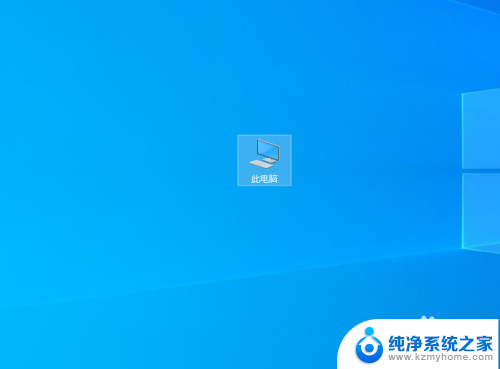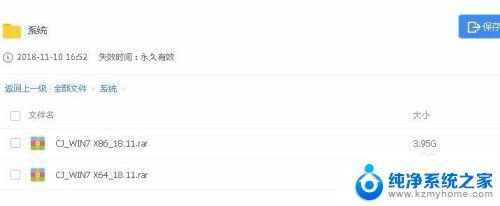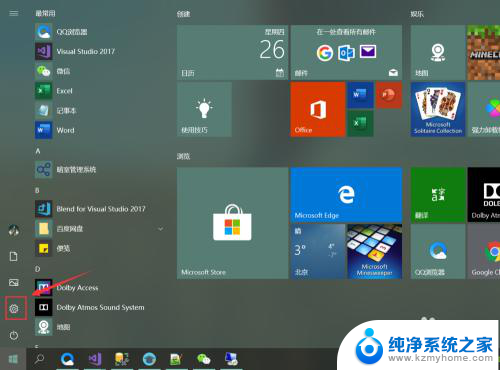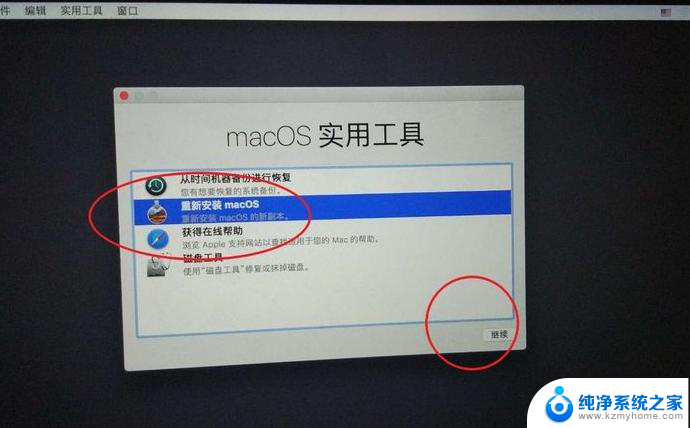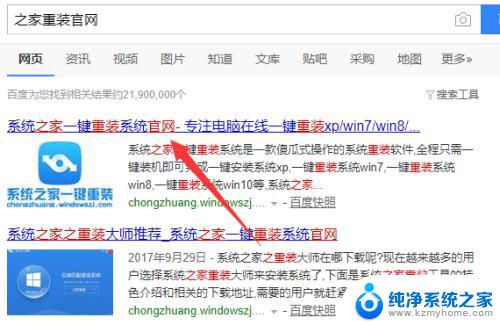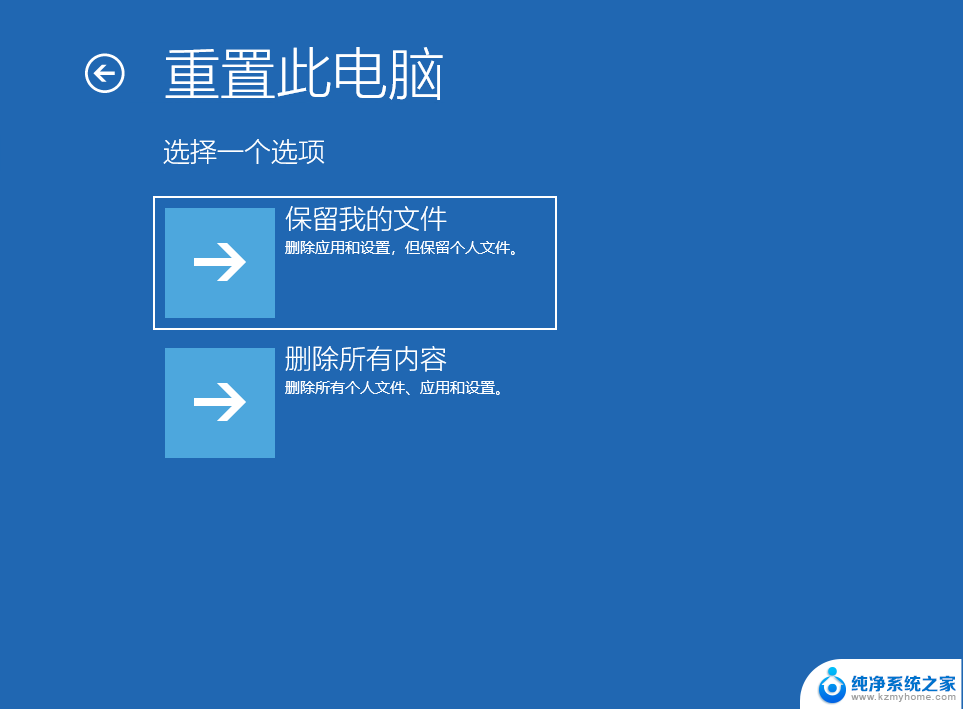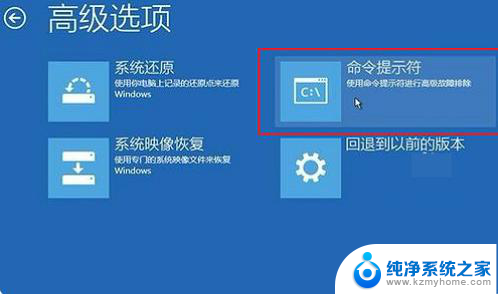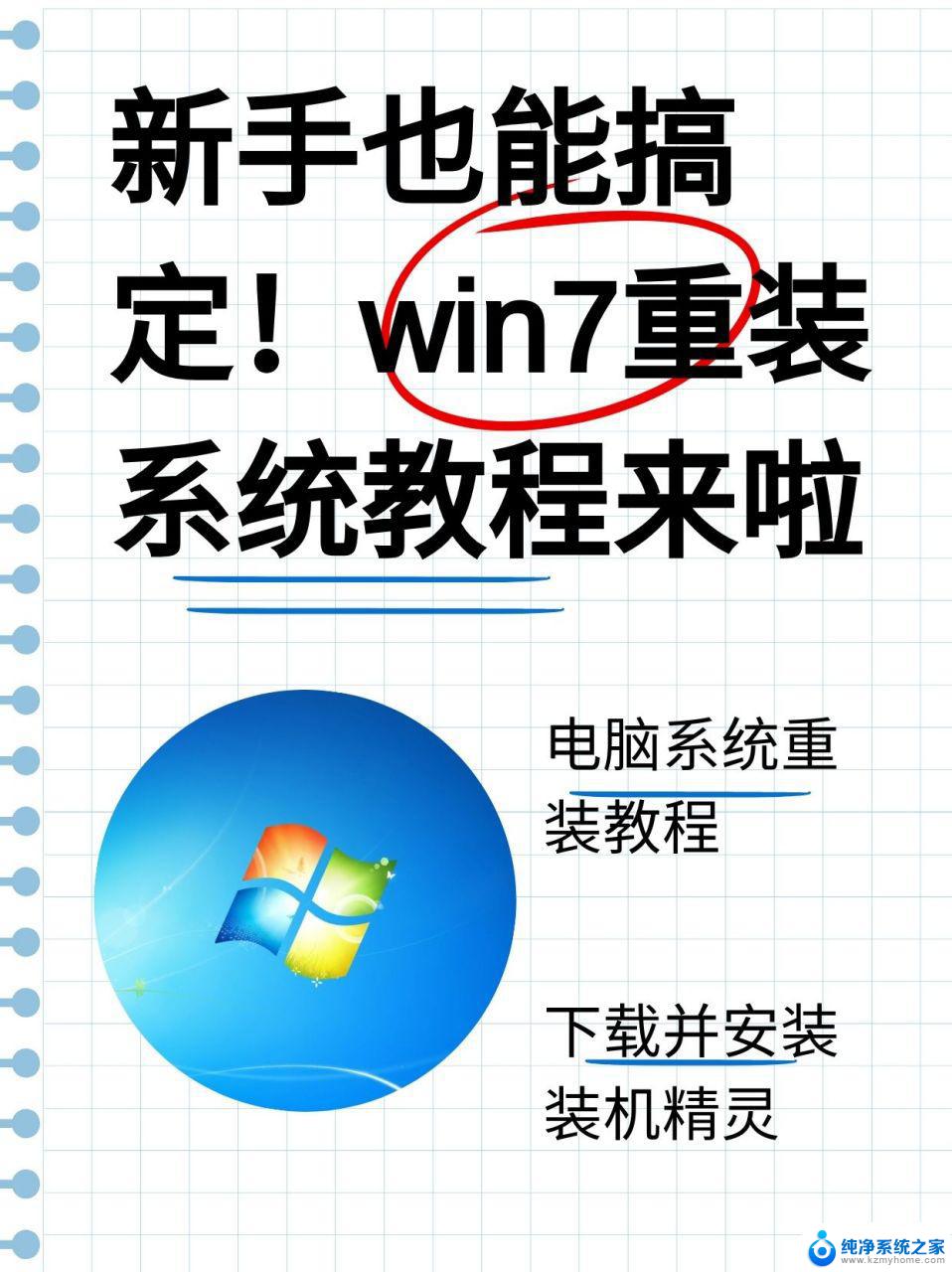win7截图工具怎么重新安装 win7自带截图工具当前未在计算机上运行
win7截图工具怎么重新安装,在使用Windows 7操作系统时,我们常常会遇到一些问题,比如有时候会发现自带的截图工具未能正常运行,这个问题可能会给我们的工作和生活带来一定的困扰,因为截图工具在我们的日常操作中起着非常重要的作用。当我们遇到这种情况时,该如何重新安装Win7自带的截图工具呢?本文将为大家介绍一些简单而有效的方法,帮助大家解决这个问题,让我们能够顺利地使用截图工具来完成各种任务。
方法如下:
1.安装系统后,打开开始菜单下下的截图工具
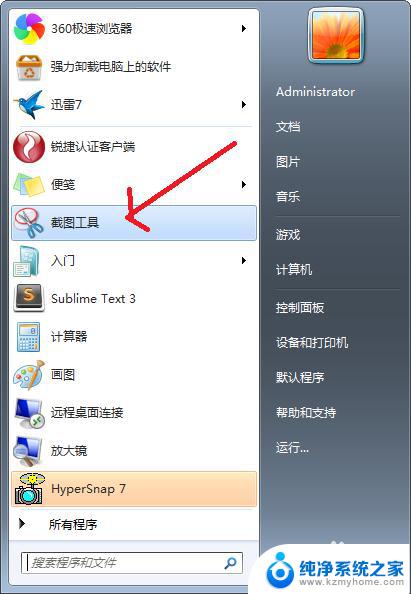
2.但是,会出现如图所示的警告窗口。“截图工具当前未在计算机上运行,请重新启动计算机,然后重试。。。”重新启动以后,证实还是无法使用。。
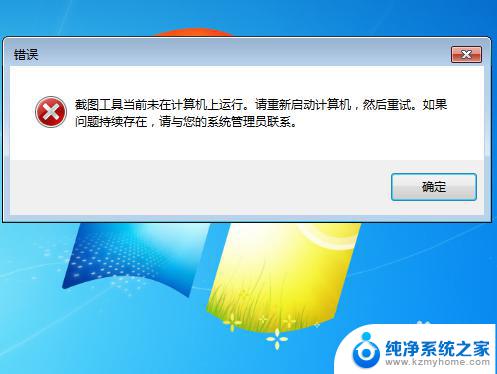
3.打开资源管理器,找到C盘
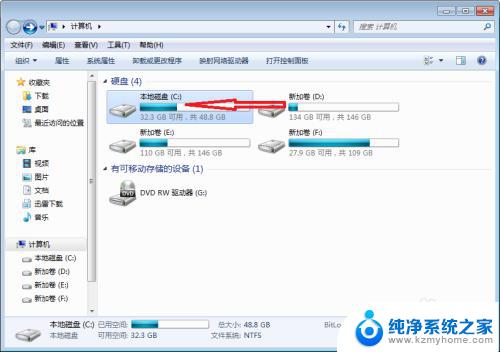
4.在C盘的右上角找到搜索的地方,搜索tpcps.dll
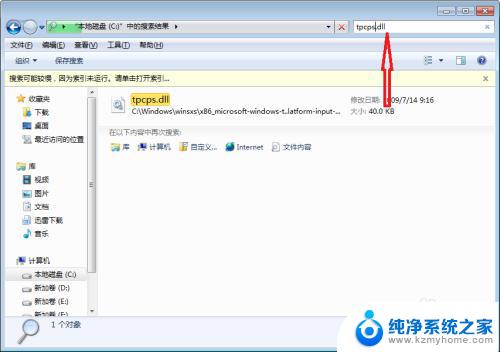
5.搜索结束后,选择任意的tpcps.dll,在箭头所示的菜单栏中。点击注册,也可以右键点击选择注册
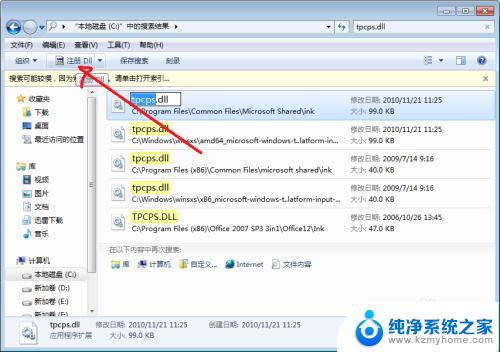
6.这时候,提示注册成功
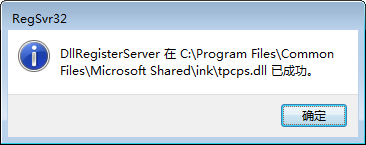
7.最后,在重新打开截图工具,如图,可以顺利使用了。
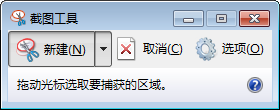
以上是win7截图工具重新安装的全部内容,需要的用户可以根据小编提供的步骤进行操作,希望这些步骤对大家有所帮助,谢谢。